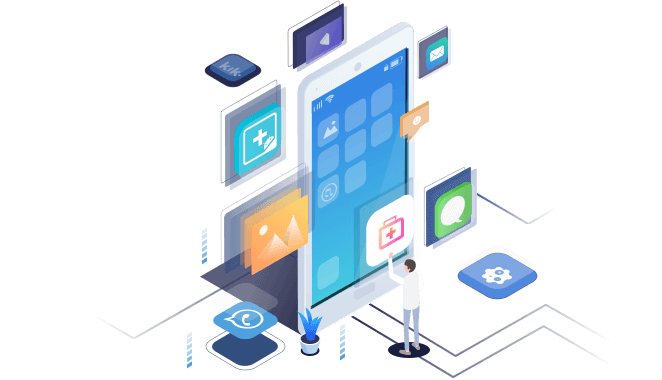- Scoprire EaseUS
- Chi Siamo
- Recensioni & Premi
- Contatta EaseUS
- Rivenditore
- Affiliato
- Mio Conto
- Sconto Education
Sommario dell'Articolo
Bloccato sullo schermo ''Questo dispositivo è stato reimpostato''? Qui si trova le soluzione
Sommario:
Questo tutorial ha lo scopo di risolvere il problema della verifica dell'account Google che impedisce l'accesso al smartphone a causa del messaggio di errore ''Questo dispositivo è stato reimpostato. Per proseguire, accedi a un account Google già sincronizzato con il dispositivo.'' Se sei bloccato sullo schermo con lo stesso errore, questa pagina potrebbe essere molto utile per te.
Questo dispositivo è stato reimpostato.
Per proseguire, accedi a un account Google già sincronizzato con il dispositivo.
‘Avevo prestato uno dei miei smartphone Samsung ad un amico, ma ora non mi fa accedere, e veniva fuori il messaggio di errore. Ho provato con il mio account ma non funzionava. Non riesco ad andare oltre lo schermo di questo messaggio. Come posso fare?’
Sei una delle vittime che si blocca sulla schermata di errore? È un problema davvero difficile da risolvere, e abbiamo fatto un lavoro pesante per trovare le soluzioni. Leggete questa pagina con attenzione, e provate le soluzioni per risolvere l’errore.
Conoscenza di base del messaggio
Questo messaggio è una funzione di sicurezza fornita da Google quando si imposta il blocco schermo, si collega il dispositivo al proprio account Google e si reimposta il telefono esternamente alle Impostazioni. Quindi, si hai ricevuto il messaggio ‘Questo disposi è stato reimpostato’, potrebbe significare che questo dispositivo ha avuto una Factory Reset Protection attivata da un ripristino di fabbrica non corretto.
Come risolvere l’errore ‘Questo dispositivo è stato reimpostato’?
Fonte: https://android.stackexchange.com/questions/127739/how-to-bypass-verify-your-account-factory-reset-protection
Nella pagina di sopra, raccogliamo la soluzione più adatta a voi. Il metodo raccomandata funziona sulla maggior parte delle principali marche come Samsung, LG, Huawei, OnePlus, Sony, Nexus, ecc. A seconda del proprio marchio, è possibile anche entrare nella pagina per trovare la soluzione corrispondente.
Un consiglio utile: Non dimenticate di scaricare EaseUS MobiSaver per Android per recuperare i dati dopo aver fatto i seguenti tentativi di risolvere l’errore di ‘Verifica il tuo account’.
- Eseguire il Ripristino di fabbrica sul dispositivo Android.
- Chiedere ad un professionista di lampeggiare la ROM.
La guida completa per risolvere l’errore ‘Questo dispositivo è stato reimpostato’
1. Riavviare il dispositivo in modalità Provvisoria (tenere premuto Home, Volume Up, e Power, rilasciando Power quando si vede il dispositivo si accende o si riavvia).
2. Eseguire un Factory Reset (premere Volume Down fino a selezionare Cancella dati/Ripristino di fabbrica, premere Power, scorrere verso il basso fine a Yes – cancellare tutti i dati utente e premere nuovamente Power).
3. Procedere con l’installazione guidata del dispositivo fino a quando non vengono richiesta le credenziali dell’account Google.
- Per i dispositivi Samsung, salvare il RootJunky APK su una chiavetta USB e collegarlo al dispositivo tramite OTG.
- Per i dispositivi LG, eseguire il backup, connettersi al Wi-Fi, poi eseguire nuovamente il backup e premere Accessibilità(sì alla richiesta che segue). Attivare ‘Switch Access’, inserirne le impostazioni e impostare un tasto per la panoramica, ad esempio Volume Down. Tornare di nuovo ad Accessibilità, andare a Vision - Talkback - Impostazioni - Norme sulla privacy per aprire il browser e scaricare l’APK (rootjunkysdl.com → Apps).
4. Premere il tasto impostato per la Panoramica, premere la finestre e selezionare il file browser.
5. Quando si avvia la Esplora File, selezionare e toccare l’APK per installarlo. Quando si riceve la richiesta di origini sconosciute, attivare l’opzione di Origini sconosciute.
6. Completare l’installazione e scegliere di aprire l’applicazione che aprirà Impostazioni.
7. L’APK in (4) è molto semplice e apre semplicemente Impostazioni, puoi usare qualsiasi altro che faccia lo stesso se non vuoi fidarti di quella origine.
Se il vostro dispositivo non sia menzionato qui, copiate e incollate il link dato e cercate le risposte più adatte.
Articoli Relativi:
-
Come recuperare cancellata cronologia di navigazione Android Phone?
Grazia/29/08/2025
-
Recupera Contatti da Android dopo Risistemazione Fabbrica
Grazia/29/08/2025
-
Come recuperare file apk Android eliminato
Lucas/29/08/2025
-
Come recuperare i dati da smartphone Android bloccato
Grazia/02/11/2025